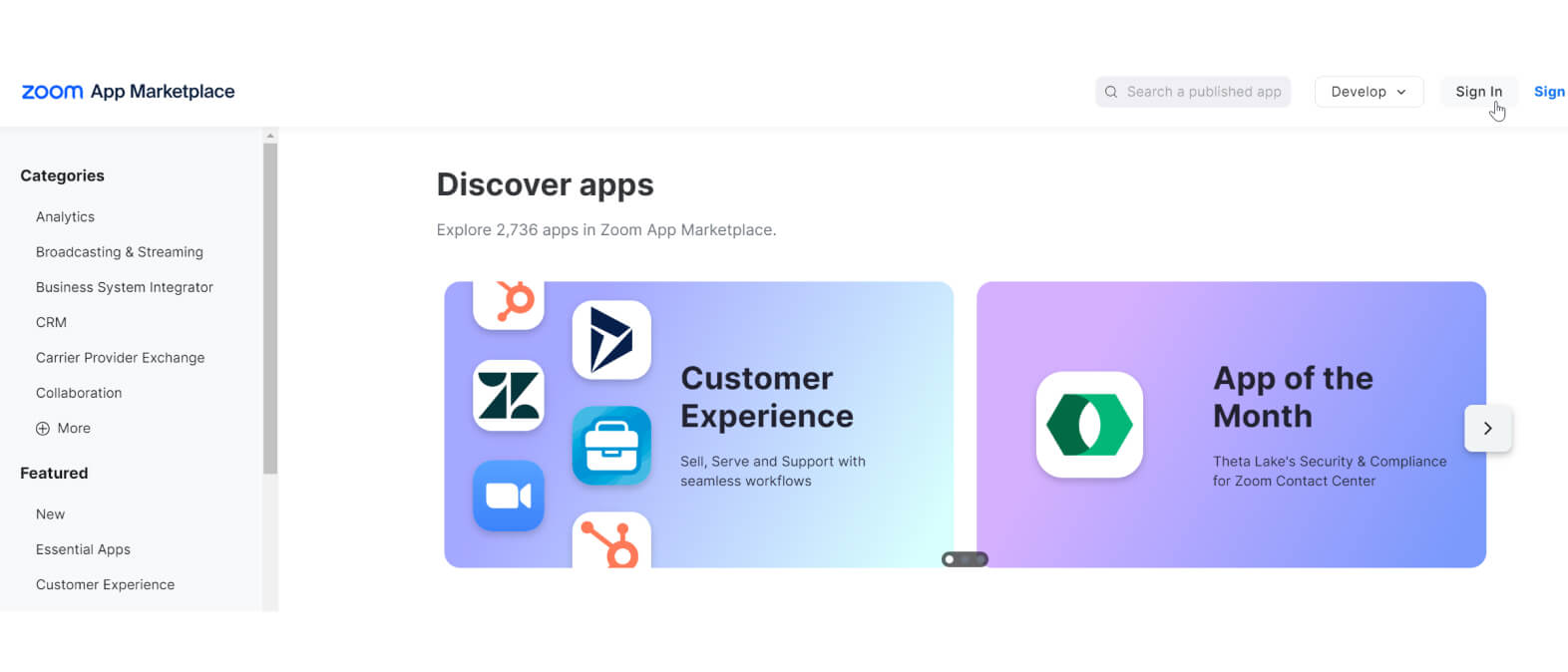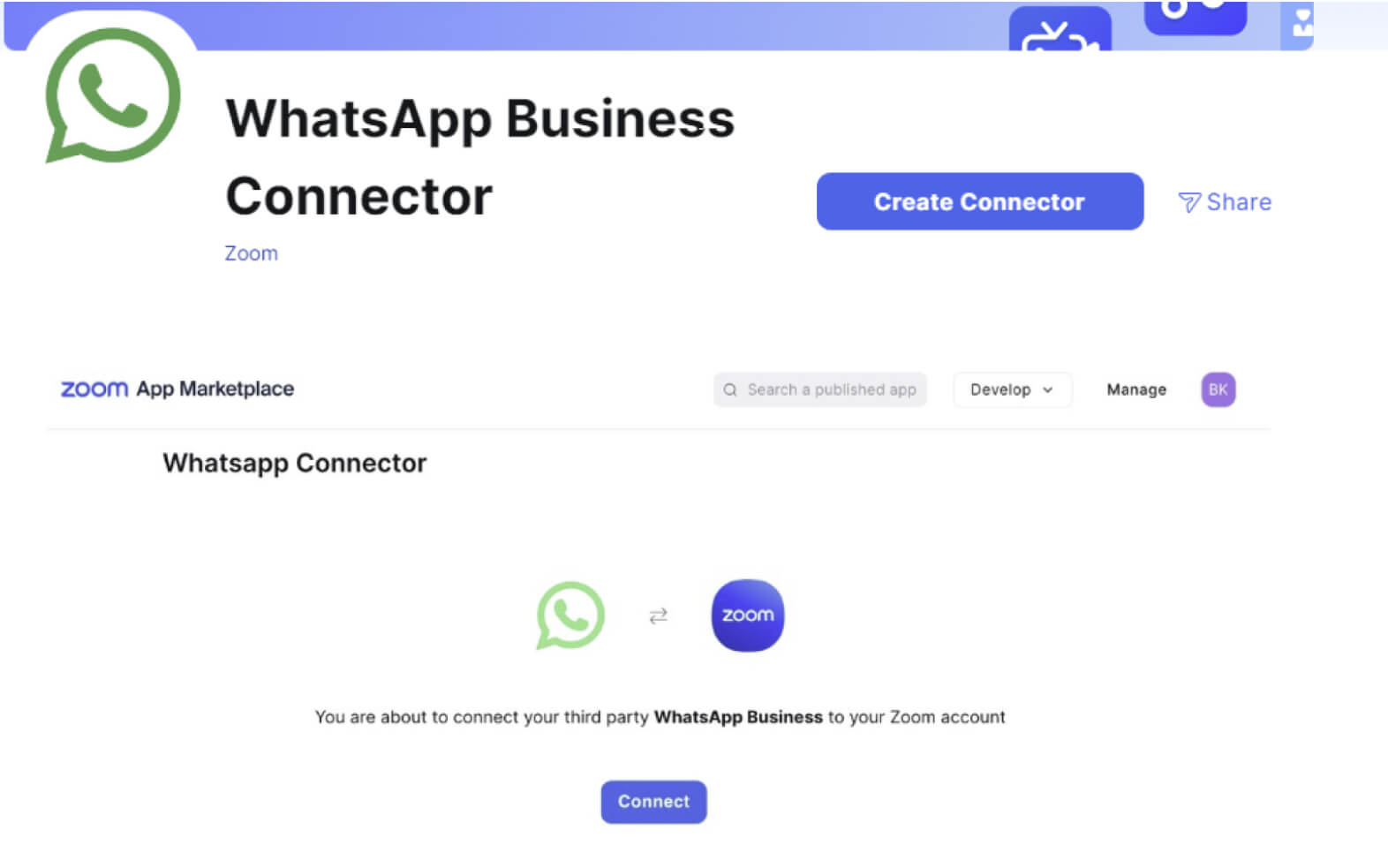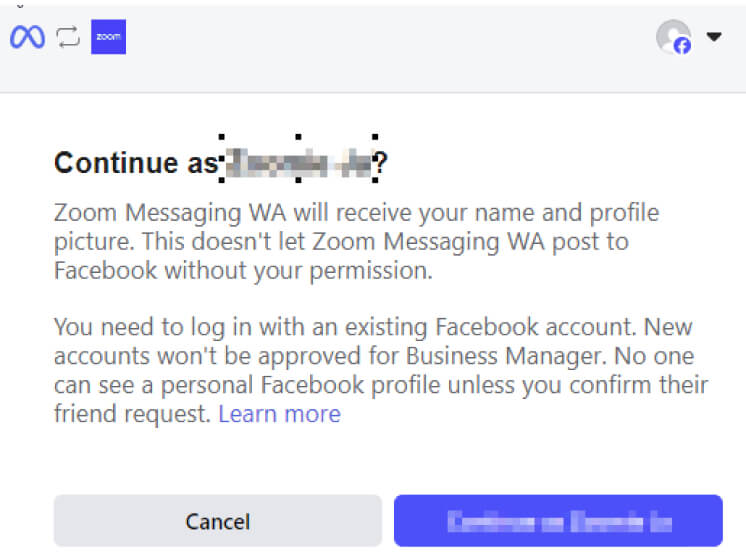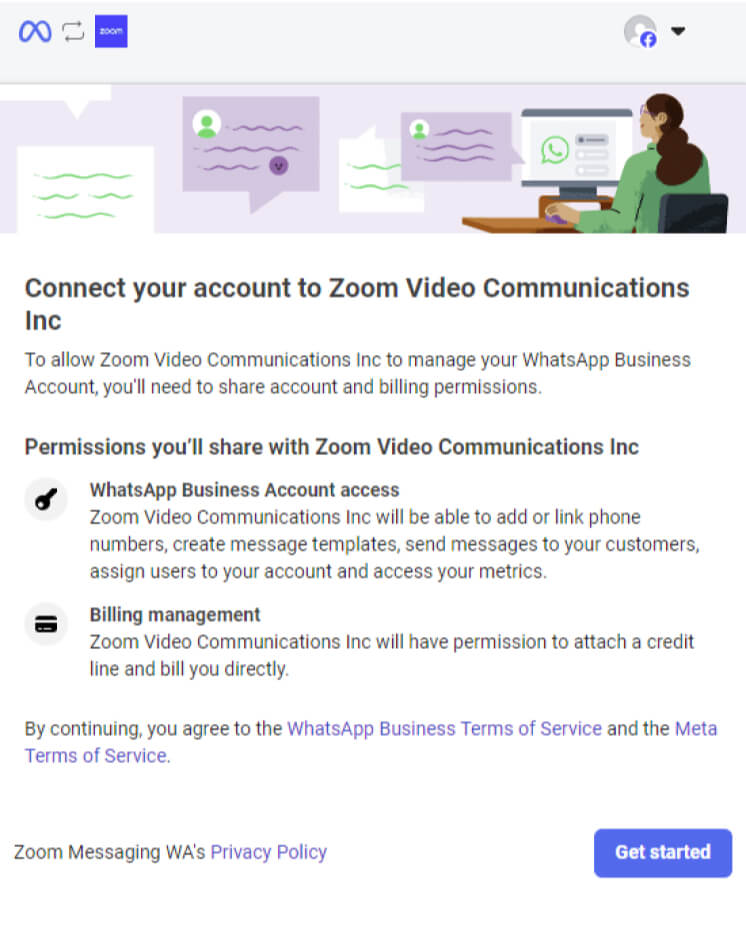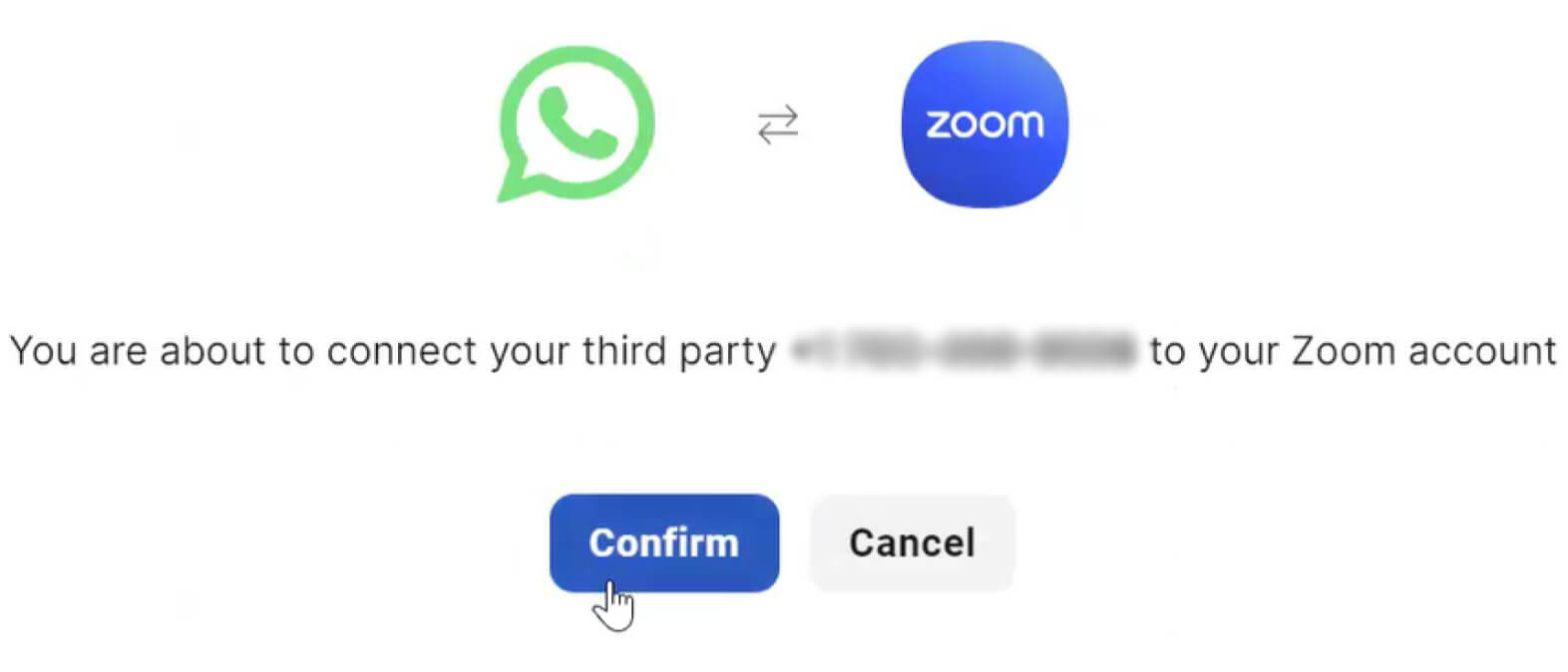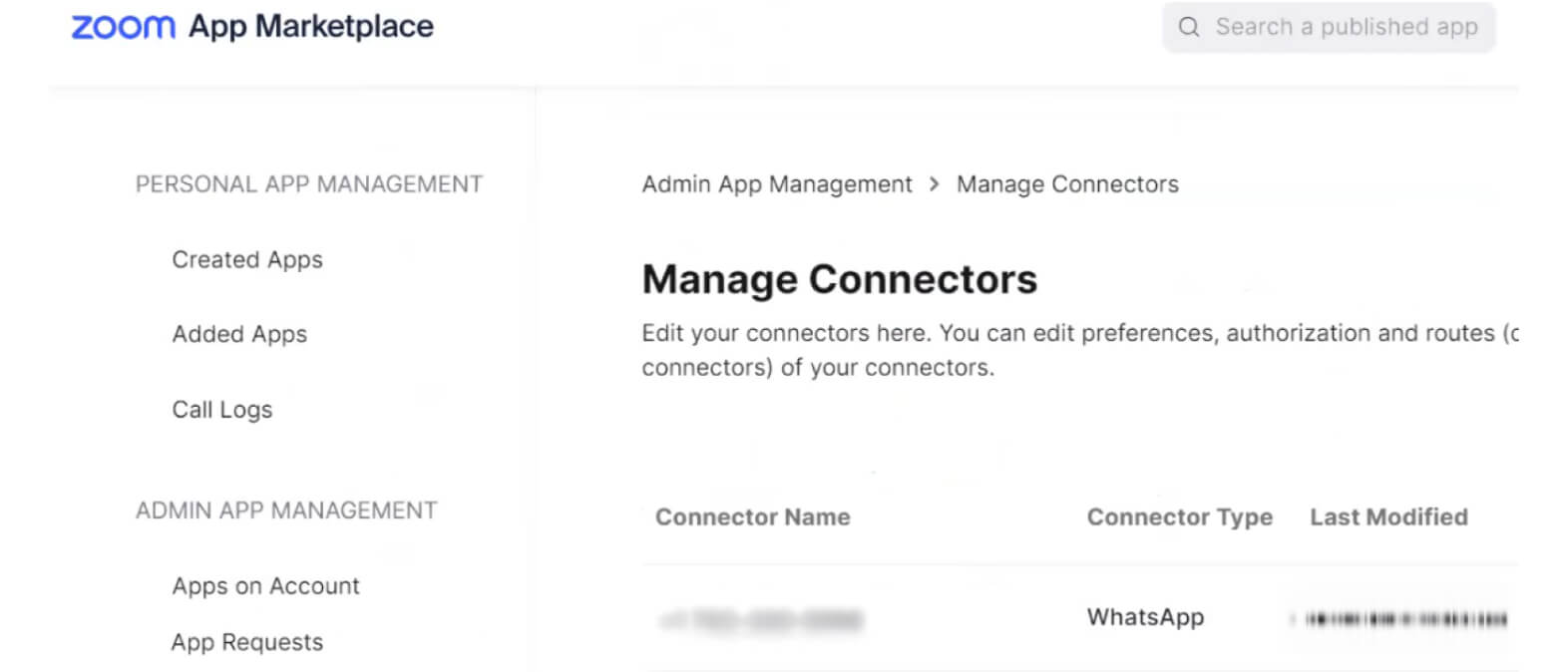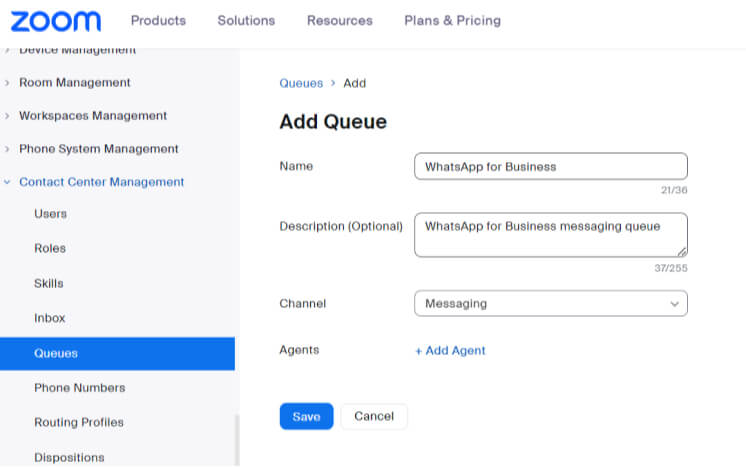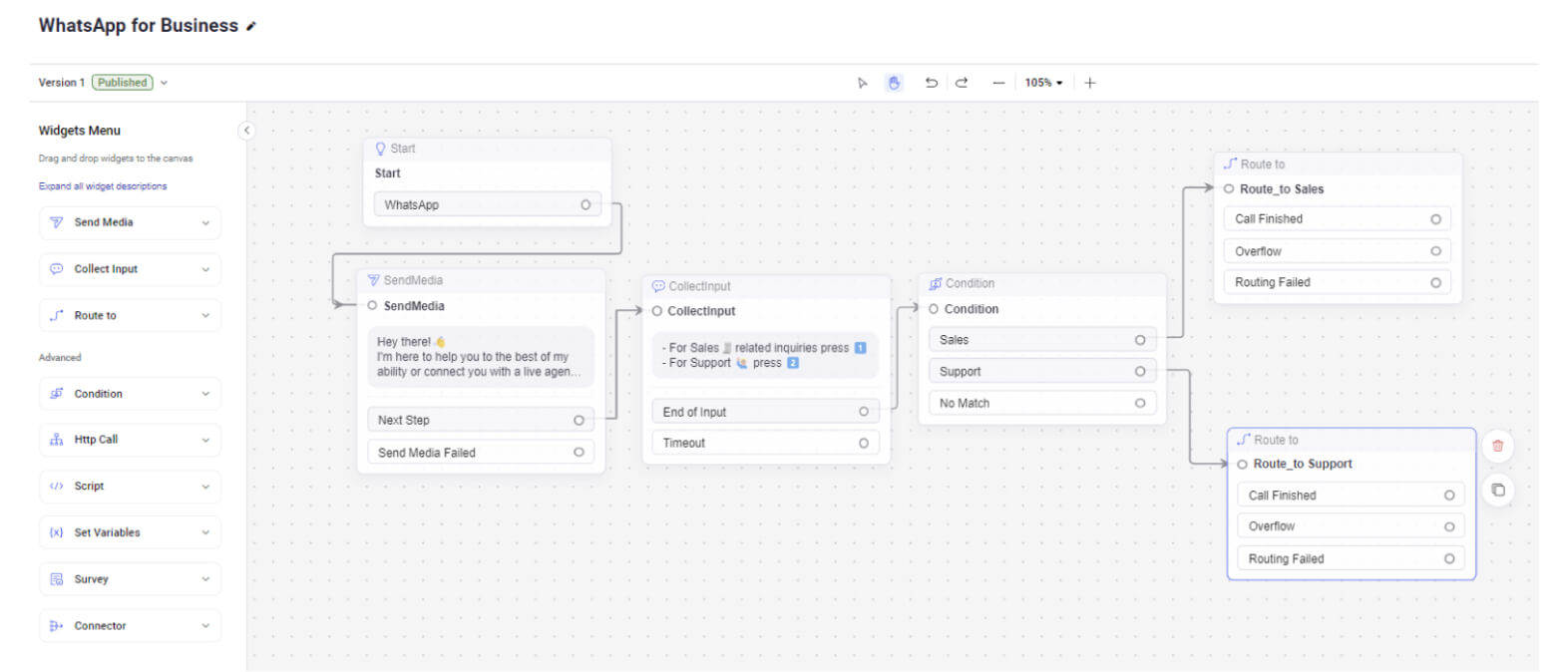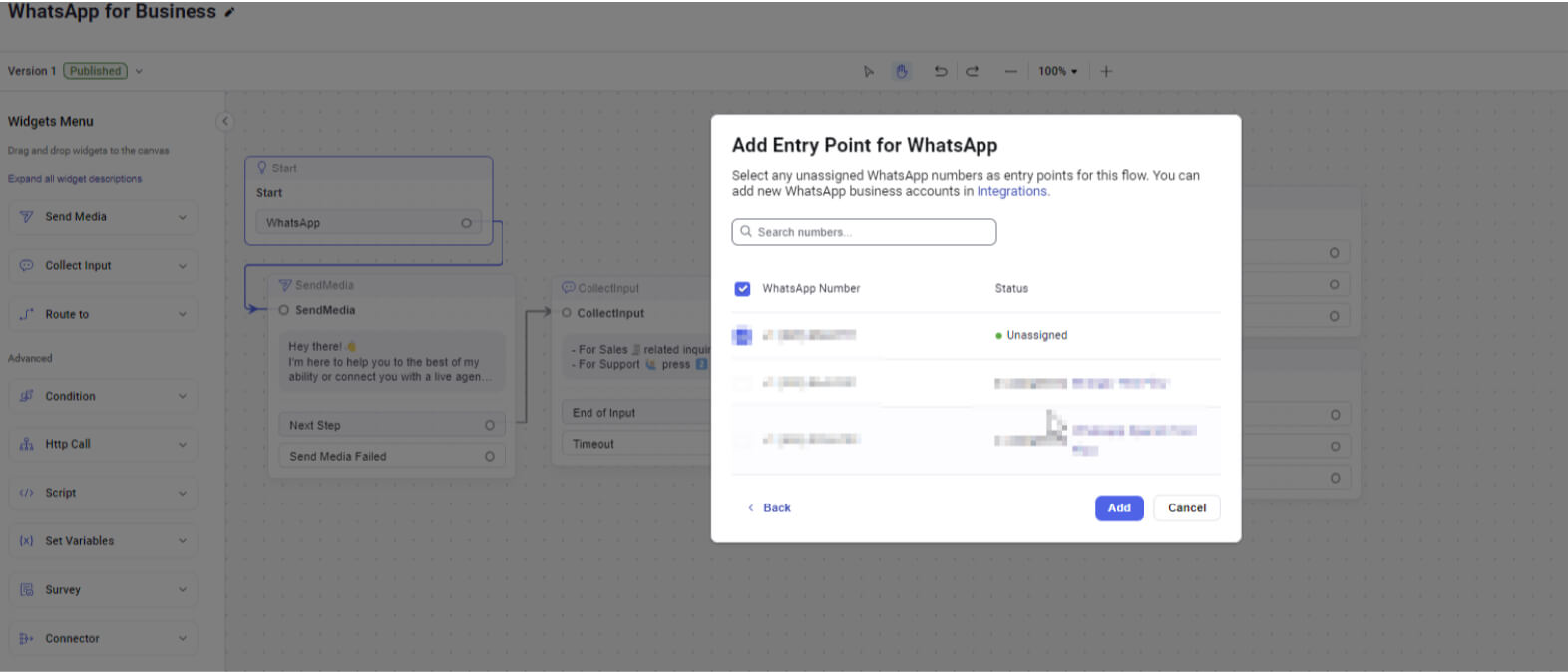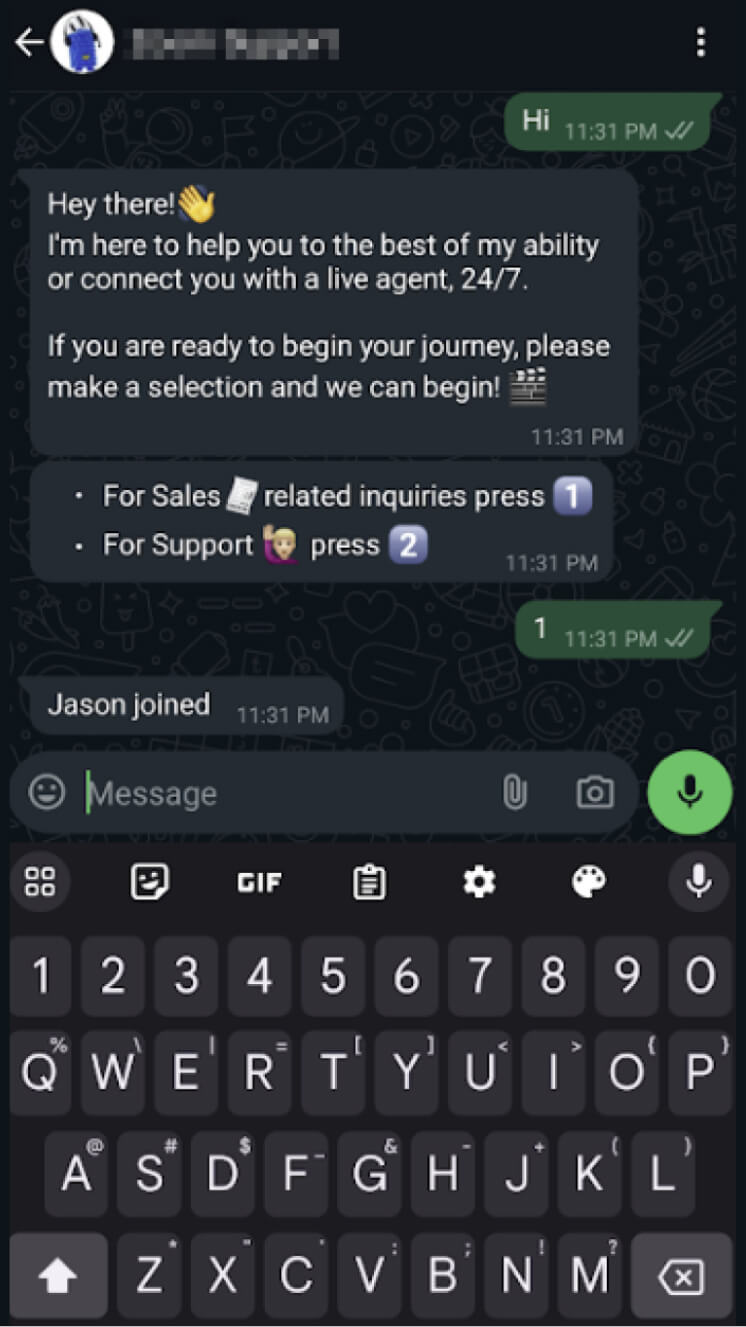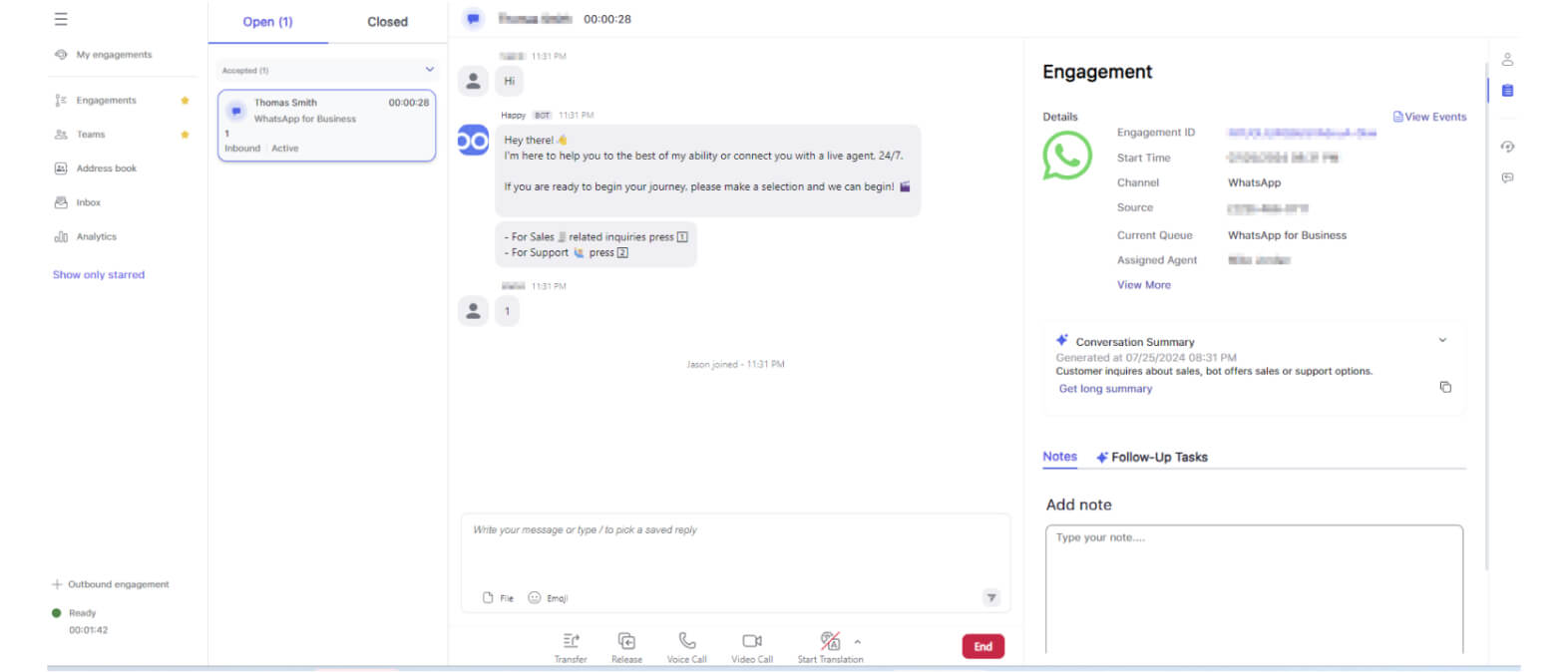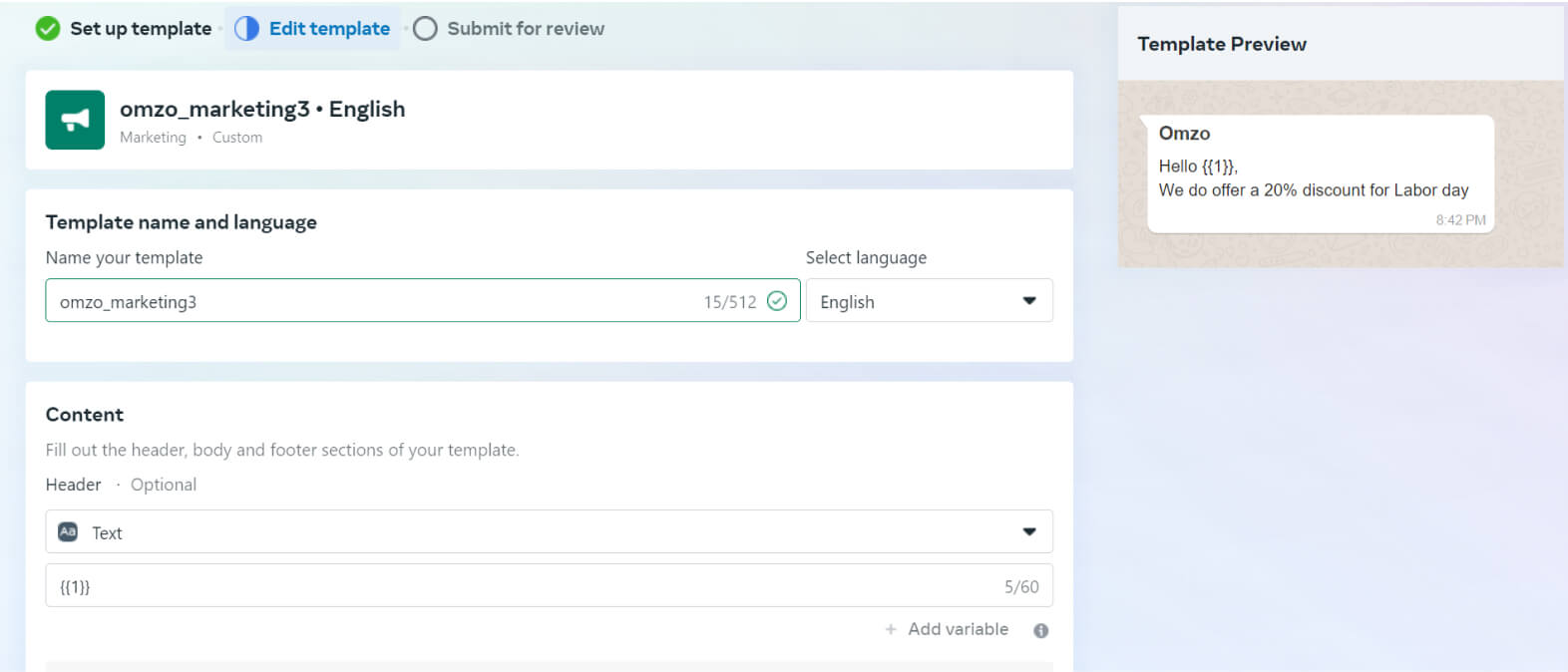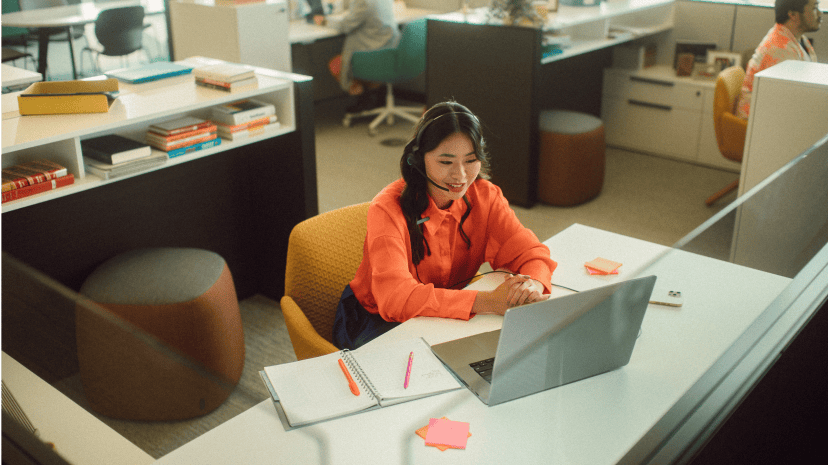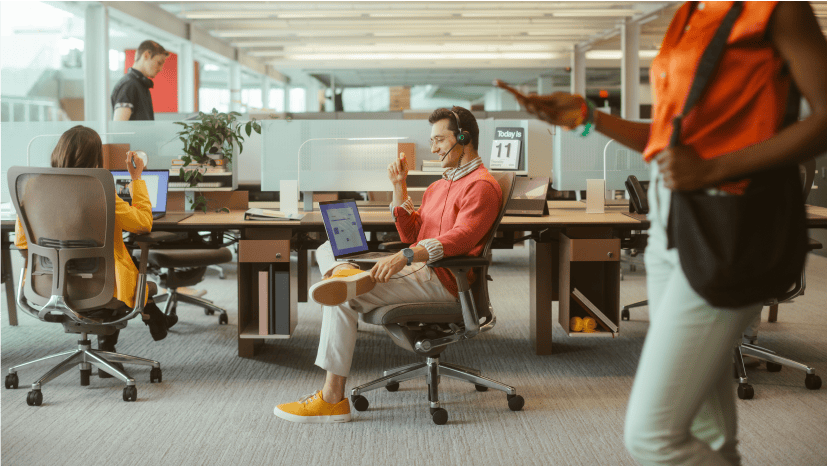Aumentar el alcance de los clientes con la integración de mensajería de WhatsApp Business para Zoom Contact Center

Productos utilizados
Para la cuenta de WhatsApp Business existente y la nueva cuenta, Zoom tendría que elegirse como proveedor de servicios empresariales (BSP) en la cuenta.
Cuando comparta una cuenta de WhatsApp Business (WABA) con un proveedor de servicios empresariales (BSP) como Zoom, recuerde que solo una WABA puede vincularse a un BSP a la vez, por lo que puede crear una nueva WABA para Zoom o eliminar el método de pago existente de su WABA actual para continuar.
Opcional: personalice la configuración de la cola para que se adapte a sus preferencias.
Si prefiere cargar una versión preconfigurada para su comodidad, puede importar el archivo JSON que aparece a continuación como un nuevo flujo.
WhatsApp Business.json